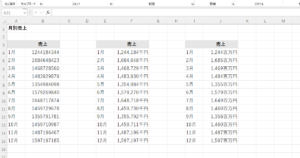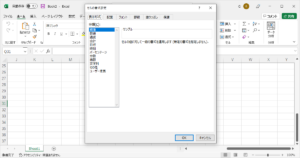大きい数字が多い資料を作ると、視覚的に見づらくなります。
「100000」よりも「100,000」とカンマを入れると、すぐに「10万」とわかりますね。
今回は数値に3桁ごとにカンマで区切る方法をご紹介します。
目次
3桁区切りでカンマを入れる方法
ショートカットキーで設定する
1区切りを入れたいセルを選択する。
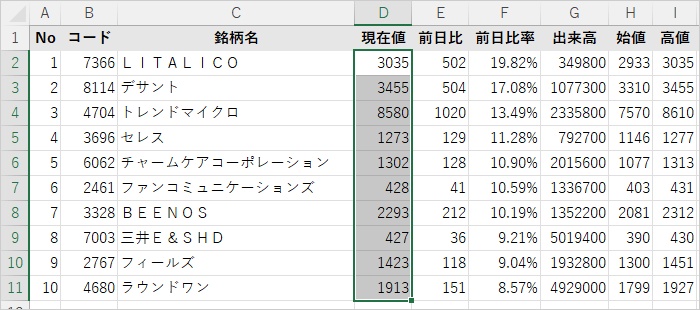
2キーボードのCtrl + Shift + 1キーを押す。
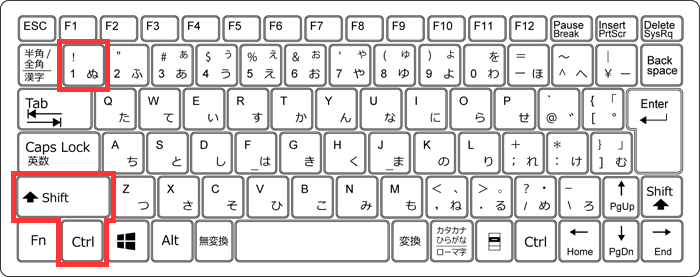
テンキーの「1」では反応しません
テンキーの数字では反応しないのでご注意くださいね。
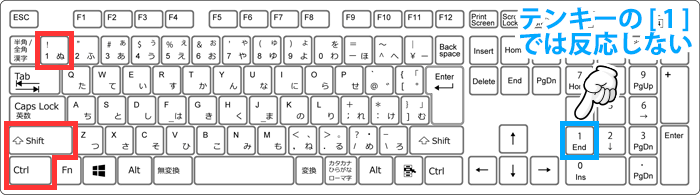
[ ホーム ] タブから設定する
1区切りを入れたいセルを選択する。
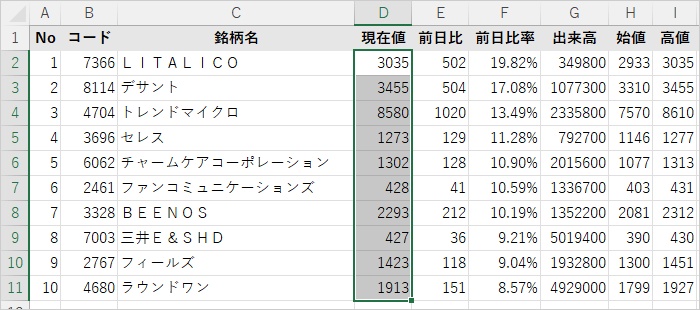
2上部メニュー(リボン)から [ ホーム ] タブを開く。
3[ 数値 ] のカンマアイコンをクリック。
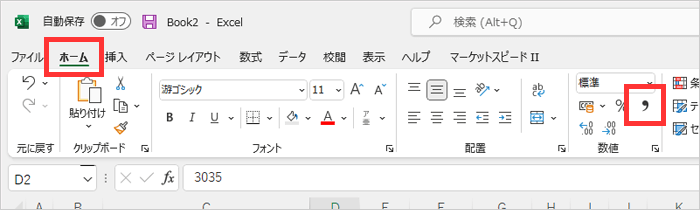
[ セルの書式設定] から設定する
1区切りを入れたいセルを選択する。
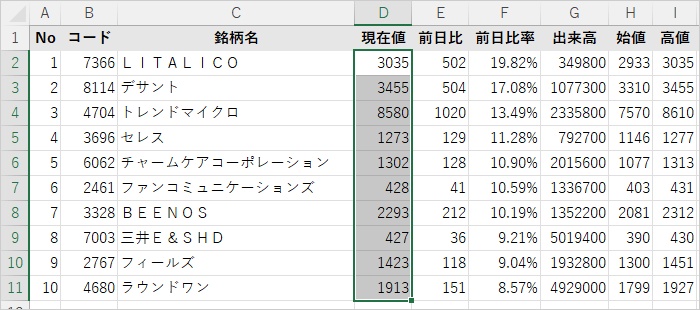
2Ctlr + 1キーで [ セルの書式設定 ] を開く。
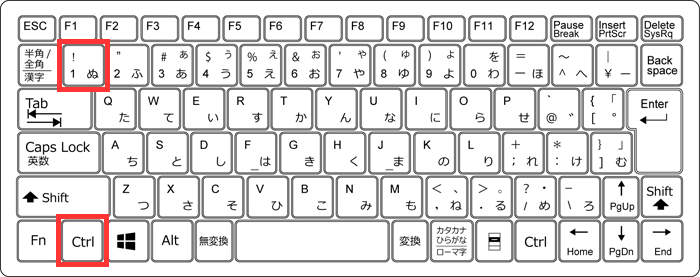
テンキーの「1」では反応しません
テンキーの数字では反応しないのでご注意ください。
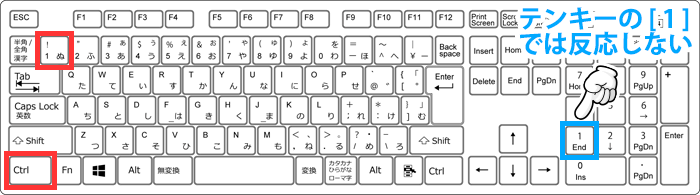
3[ 表示形式 ] > [ 数値 ] > [ 桁区切り (,)を使用する ] をクリック。
4 [ OK ] をクリックして [ セルの書式設定 ] を閉じる。
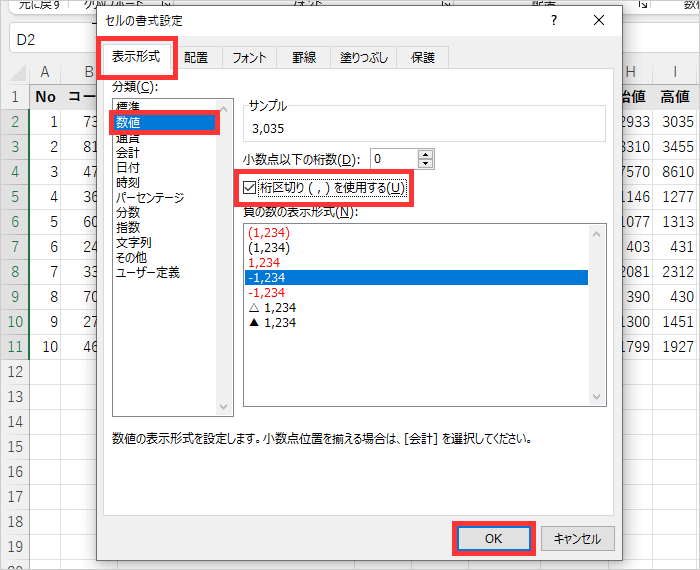

![【Excel】[ Shift ]+[ Space ] で行全体が選択できないときの対処方法](https://316-jp.com/wp-content/uploads/2022/10/excel-line-select-ime_eyecatch-300x158.png)